Το TeraCopy μεταφέρει μεγάλες ποσότητες δεδομένων μεταξύ δίσκων ταχύτερα
Microsoft Δωρεάν λογισμικό / / March 18, 2020
Αν έχετε μεγάλο όγκο δεδομένων για να μεταφέρετε από έναν υπολογιστή Windows σε μια εξωτερική μονάδα δίσκου ή μια μονάδα δίσκου δικτύου, το να το κάνετε αυτόματα στα Windows διαρκεί πολύ. Εδώ είναι μια ματιά στο δωρεάν πρόγραμμα TeraCopy που σας επιτρέπει να μεταφέρετε μεγάλα ποσά δεδομένων πολύ πιο γρήγορα.
Η μεταφορά μεγάλων ποσοτήτων δεδομένων μεταξύ μονάδων δίσκου σε XP και Vista είναι αργή. Αλλά τα Windows 7 έχουν βελτιώσει τις ταχύτητες μεταφοράς σε σύγκριση με προηγούμενες εκδόσεις. Ακόμα, το αγαπημένο μου βοηθητικό εργαλείο για αυτή τη δουλειά είναι το TeraCopy. Μετακινεί εύκολα πολλά αρχεία με οργανωμένο τρόπο.
Πρώτα, κατεβάστε και εγκαταστήστε το TeraCopy. Είναι δωρεάν για προσωπική χρήση. Αντιγράφει τα αρχεία γρηγορότερα χρησιμοποιώντας δυναμικά ρυθμισμένα buffer για να μειώσει τους χρόνους αναζήτησης. Επίσης, χρησιμοποιεί ασύγχρονη αντιγραφή για να επιταχύνει τη μεταφορά αρχείων μεταξύ των μονάδων δίσκου.
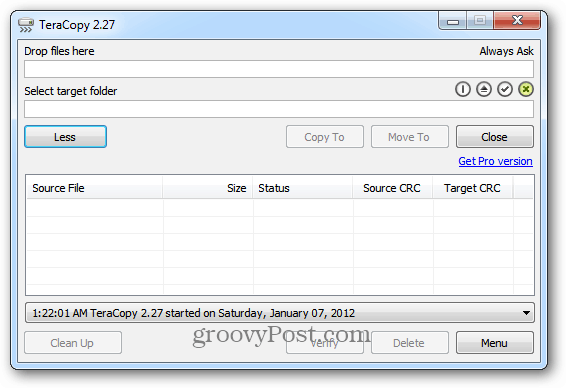
Πρόσφατα, η μονάδα συστήματος του Windows Home Server κατέρρευσε. Είμαι στη μέση της ανοικοδόμησης. Πρέπει να αντιγράψω μεγάλα ποσά δεδομένων. Σε αυτό το παράδειγμα αντιγράφω έναν φάκελο των 12 GB αρχείων MP3 από μια εξωτερική μονάδα δίσκου στον Windows Home Server μου.
Υπάρχουν δύο τρόποι για να προσθέσετε αρχεία στο TeraCopy για μεταφορά. Είτε σύρετε και αποθέστε τα αρχεία στο UI είτε κάντε δεξί κλικ στο αρχείο ή το φάκελο που θέλετε να μεταφέρετε και επιλέξτε TeraCopy. Βρίσκω ευκολότερη τη χρήση του μενού περιβάλλοντος.
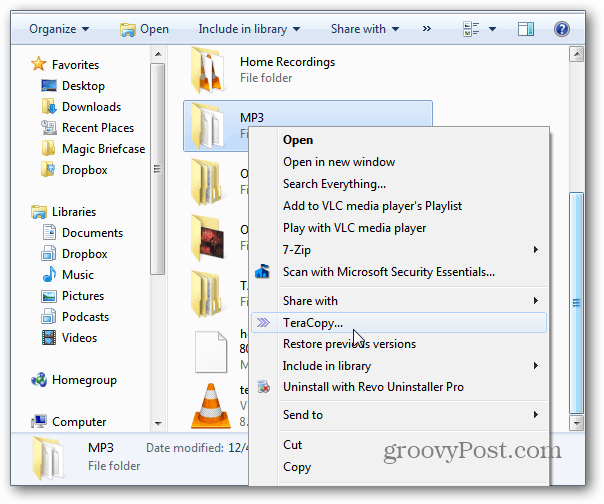
Το TeraCopy ανοίγει. Κάντε κλικ στην περιήγηση και επιλέξτε τον προορισμό για να αντιγράψετε τα αρχεία. Κάντε κλικ στο κουμπί OK.
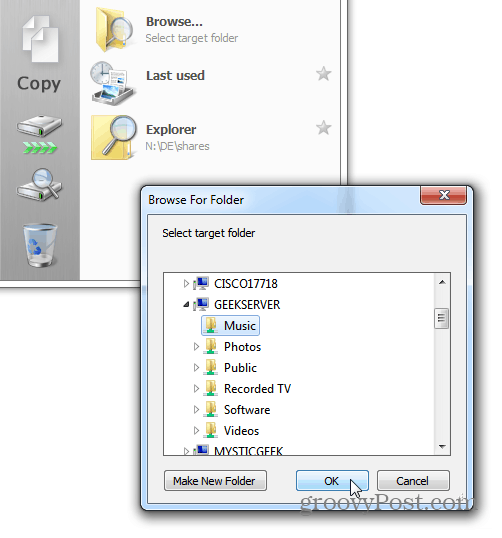
Η διαδικασία μεταφοράς αρχίζει. Μπορείτε να παρακολουθήσετε την πρόοδο και να διακόψετε ή να παραλείψετε τα αρχεία που είναι διπλότυπα. Αν έχετε μεγάλο αριθμό αρχείων, ελαχιστοποιήστε το περιβάλλον χρήστη, ενώ ολοκληρώνεται, ώστε να μπορείτε να εργαστείτε σε άλλα έργα.
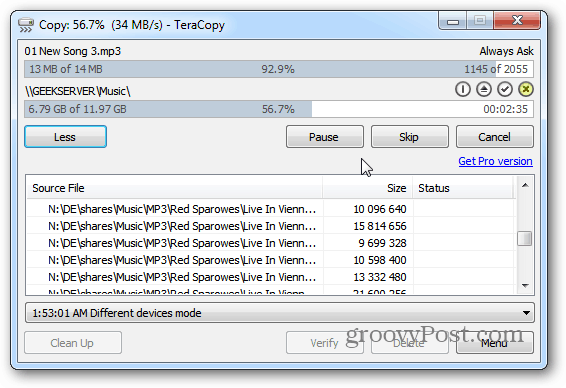
Θα διαπιστώσετε ότι το TeraCopy μεταφέρει τα αρχεία πολύ πιο γρήγορα από τη μεταφορά τους χρησιμοποιώντας τα Windows. Ένα άλλο όμορφο χαρακτηριστικό είναι ότι θυμάται τον τελευταίο στόχο σας. Έτσι, αν μεταφέρετε διάφορους φακέλους στον ίδιο κατάλογο, δεν χρειάζεται να το ψάχνετε κάθε φορά.
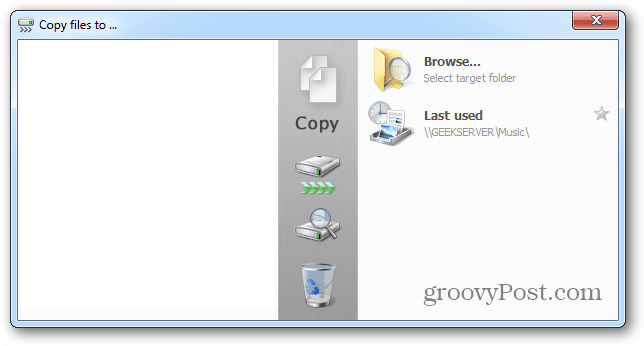
Στις ρυθμίσεις TeraCopy, κάτω από την ένταξη Shell - μπορείτε να την ορίσετε στον προεπιλεγμένο χειριστή αντιγραφής. Το TeraCopy δεν εμφανίζει ένα μήνυμα όταν ολοκληρωθούν οι μεταφορές, γι 'αυτό ελέγξτε την αναπαραγωγή ήχου όταν ολοκληρωθεί.
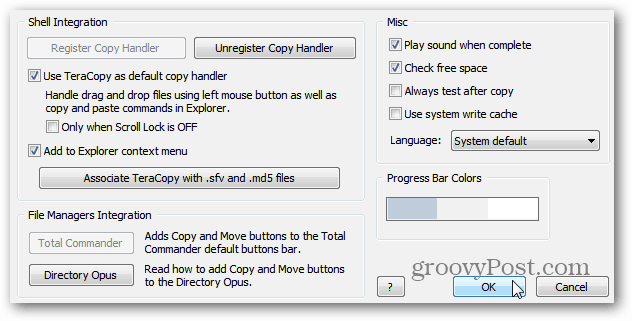
Τα Windows 7 κάνουν μια αξιοπρεπή εργασία που μεταφέρει μεμονωμένα αρχεία. Αλλά έχετε πολλά αρχεία με gigabytes δεδομένων, το TeraCopy είναι ένα εξαιρετικό βοηθητικό πρόγραμμα εξοικονόμησης χρόνου.

